
- Autor John Day [email protected].
- Public 2024-01-30 12:27.
- E modifikuara e fundit 2025-01-23 15:10.

Versioni 1.6.4 i Arduino IDE prezantoi mbështetjen zyrtare për shtimin e bordeve të palëve të treta të pajtueshme me arduino tek Menaxheri i Bordit Arduino. Kjo mbështetje e shtimit është një lajm i shkëlqyeshëm, sepse lejon përdoruesit të shtojnë shpejt tabela të personalizuara me vetëm një klikim.
Falë punës së palodhur të Federico Fissore dhe komunitetit të zhvilluesve Arduino, tani mund të shtojmë tabela të reja po aq lehtë duke përdorur metoda të mbështetura zyrtarisht. Le të fillojmë
Hapi 1: Arduino IDE Setup

Gjëja e parë që do të duhet të bëni është të shkarkoni versionin më të fundit të Arduino IDE. Për këtë udhëzues do t'ju duhet versioni 1.8 ose më i lartë
ARDUINO IDE SETUP
Pasi të keni shkarkuar dhe instaluar versionin e fundit të Arduino IDE, do t'ju duhet të filloni IDE
Hapi 2: Shtimi i JSON Url




Kur të dëshironi të shtoni ndonjë bord të pajtueshëm me palë të treta me arduino në arduino IDE. do t'ju jepet një url JSON thjesht kopjoni atë url tek preferencat Arduino. Në këtë udhëzues unë jam duke përdorur JSON për bordet Surilli (bërë nga Silverback)
Filloni Arduino dhe hapni dritaren e Preferencave (Skedari> Preferencat). Tani kopjoni dhe ngjisni URL -në e mëposhtme në fushën e hyrjes 'URL -të e Menaxherëve të Bordeve shtesë':
raw.githubusercontent.com/Silverback-Pvt-Ltd/surilli.io/master/package_surilli.io_index.json
Nëse tashmë ka një URL nga një prodhues tjetër në atë fushë, klikoni butonin në anën e djathtë të fushës. Kjo do të hapë një dritare redaktimi duke ju lejuar të ngjisni URL -në e mësipërme në një rresht të ri.
Hapi 3: Instalimi i bordeve




Udhëzimet e instalimit AVR dhe ESP
Hapni dritaren Boards Manager duke zgjedhur Tools> Board, shkoni në krye të listës së bordeve dhe zgjidhni Boards Manager.
Nëse shtypni "surilli" (pa thonjëza) në fushën e kërkimit, do të shihni opsionet për të instaluar skedarët e bordit Surilli AVR dhe ESP. Klikoni në butonin "Instalo" që shfaqet. Pasi të instalohen, bordet do të shfaqen në fund të listës së bordeve.
Udhëzimet e instalimit SAMD
Kur instaloni bordet SAMD, së pari do të duhet të instaloni mbështetjen Arduino SAMD, pastaj bordet Surilli SAMD. Hapni dritaren Boards Manager duke zgjedhur Tools> Board, shkoni në krye të listës së bordeve dhe zgjidhni Boards Manager. Tani shkruani "samd" (pa thonjëza) në fushën e kërkimit në krye të dritares. Dy hyrje duhet të shfaqen, një për bordet Arduino SAMD dhe një për bordet Surilli SAMD. Ne do t'i instalojmë të dyja këto, duke filluar me bordet Arduino SAMD. Klikoni kudo në "Arduino SAMD Boards" dhe klikoni "Install". Ky është një instalim i madh dhe do të marrë pak kohë.
Tani klikoni kudo në "Surilli SAMD Boards" dhe klikoni "Install". Ky është një instalim i vogël dhe do të ndodhë shumë më shpejt.
Tani jeni gati të përdorni bordet Surlli SAMD. Ato do të shfaqen në fund të listës së bordit.
Recommended:
Përforcues i Kitarës së Tabelave të Paletave: 5 Hapa (me Fotografi)

Amplifikatori i Kitarës së Tabelave të Paletave: Ky projekt filloi me një tavolinë kafeje të paletës që bëra disa vjet më parë. Që atëherë i kam shtuar altoparlantë për të luajtur një laptop, dhe tani këtë herë doja të shtoja një përforcues kitare në të. Duhet të shpjegoj se arsyeja për të bërë gjithë këtë është
Zgjidhja e tabelave të së vërtetës: 10 hapa
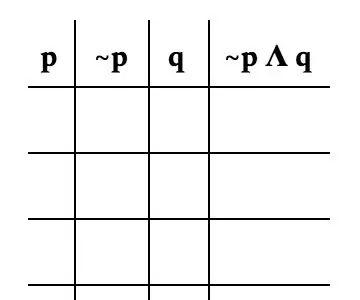
Zgjidhja e Tabelave të së Vërtetës: Një tabelë e së vërtetës është një mënyrë për të përfytyruar të gjitha rezultatet e një problemi. Ky grup udhëzimesh është bërë për njerëzit që fillojnë në matematikë diskrete. Ne do të praktikojmë sot me një problem shembull që është specifik për këto udhëzime. Ti do
DIY LED Strip-Studimi i Tabelave të Studimit: 6 Hapa
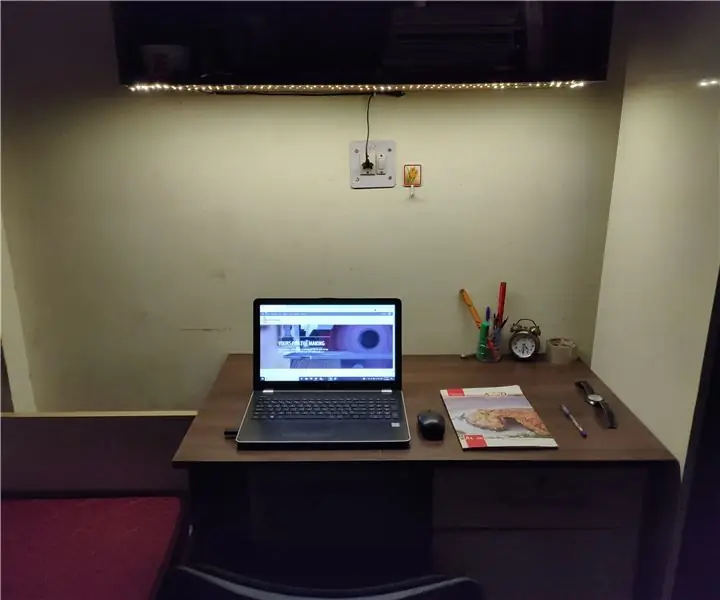
DIY LED Strip-Studimi i Tabelave të Studimit: Përshëndetje Krijues, ky është projekti im i parë i udhëzueshëm. Ideja dhe frymëzimi themelor pas bërjes së këtij projekti është që ta bëj tryezën time të mërzitshme dhe të shurdhër të studimit të dhomës së hostelit në një tryezë plotësisht motivuese dhe inkurajuese. Burim frymëzimi Duke folur me krenari unë
Arduino IDE: Krijimi i tabelave të personalizuara: 10 hapa

Arduino IDE: Krijimi i tabelave të personalizuara: Gjatë gjashtë muajve të fundit kam kaluar shumë kohë duke transferuar biblioteka të ndryshme në bordin Robo HAT MM1 të zhvilluar nga Robotics Masters. Kjo ka çuar në zbulimin e shumë gjërave për këto biblioteka, mënyrën e funksionimit të tyre në prapaskenë dhe më e rëndësishmja
Shtypja e tabelave të qarqeve me porosi me një printer 3D: 7 hapa (me fotografi)

Shtypja e dërrasave të qarqeve të personalizuara me një printer 3D: Nëse kjo nuk është hera juaj e parë që shihni një printer 3D, me siguri do të keni dëgjuar dikë të thotë diçka në përputhje me: 1) Blini printer 3D 2) Shtypni një printer tjetër 3D 3) Kthejeni 3D origjinal printer4) ???????? 5) FitimTani dikush me
